PDF添加水印的方法 怎样给PDF添加文字水印
PDF工具使用技巧-PDF文件水印的添加和删除

使用软件:Adobe Acrobat 9 Pro(网上可直接下载安装)
一、PDF文件添加水印
1.双击打开需要添加水印的PDF文件,打开软件后界面如下:
2.选择文档-水印-添加按钮。
3.点击添加按钮后,会出现以下界面。
4.水印界面介绍如下图:
5.以水印内容“举例说明”为例,字体宋体,大小48,旋转45°,距离水平和垂直的距都为0,预览页面如下图展示。
6.其他设置页面效果如下。
7.一个PDF文档怎么添加多个水印?需要多次选择选择文档-水印-添加按钮-选择添加新的,调整水印位置。
8.连续添加五次水印和调整位置后,效果如下:
9.添加覆盖整个PDF页面的水印也有简单方法,但需要用PS制作一个水印图片,然后用添加文件的方法添加水印。
添加水印图片方法如下,选择文档-水印-添加按钮,然后选择水印界面的文件按钮。
11.点击浏览,选择存放水印图片的文件,不透明度设置为20%,相
对于目标的页面比例设置为100%,铺满整个页面。
12最终效果如下图。
13.选择文件-保存,就可以完成水印的添加。
二、PDF文件删除水印
1.选择文档-水印-删除按钮。
2.点击“是”按钮。
3.选择文档-保存,就完成PDF文档水印的删除,最终效果如下图。
如何高效的的给多个PDF文档添加水印?
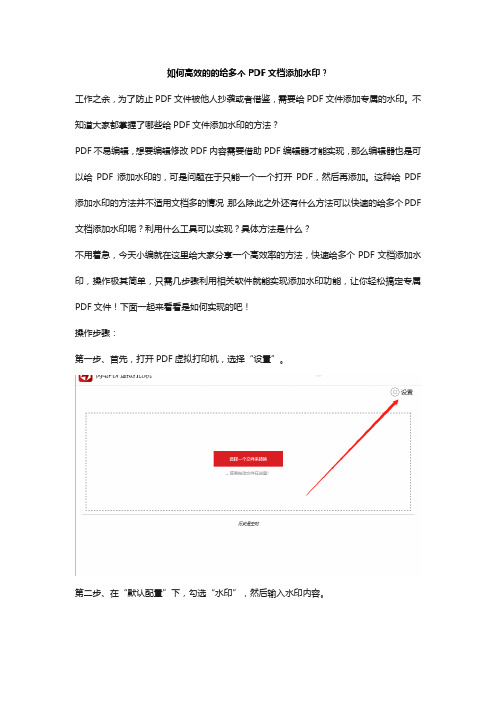
如何高效的的给多个PDF文档添加水印?
工作之余,为了防止PDF文件被他人抄袭或者借鉴,需要给PDF文件添加专属的水印。
不知道大家都掌握了哪些给PDF文件添加水印的方法?
PDF不易编辑,想要编辑修改PDF内容需要借助PDF编辑器才能实现,那么编辑器也是可以给PDF添加水印的,可是问题在于只能一个一个打开PDF,然后再添加。
这种给PDF 添加水印的方法并不适用文档多的情况,那么除此之外还有什么方法可以快速的给多个PDF 文档添加水印呢?利用什么工具可以实现?具体方法是什么?
不用着急,今天小编就在这里给大家分享一个高效率的方法,快速给多个PDF文档添加水印,操作极其简单,只需几步骤利用相关软件就能实现添加水印功能,让你轻松搞定专属PDF文件!下面一起来看看是如何实现的吧!
操作步骤:
第一步、首先,打开PDF虚拟打印机,选择“设置”。
第二步、在“默认配置”下,勾选“水印”,然后输入水印内容。
第三步、记得,点击“保存”哦~
第四步、然后,在这里,我们将需要加水印的PDF一键拖到该软件中。
第五步、首先,第一个文件,我们选择刚刚设置好的“默认配置”,点击“导出”即可。
第六步、添加完成,导出后的PDF就是带有刚刚设置过的水印的哦~
第七步、然后,紧接着就会跳转出第二个文件,我们以此类推下去,所有的文件就可以这样快速添加水印啦!。
C# 添加PDF水印(文本水印、图片水印)
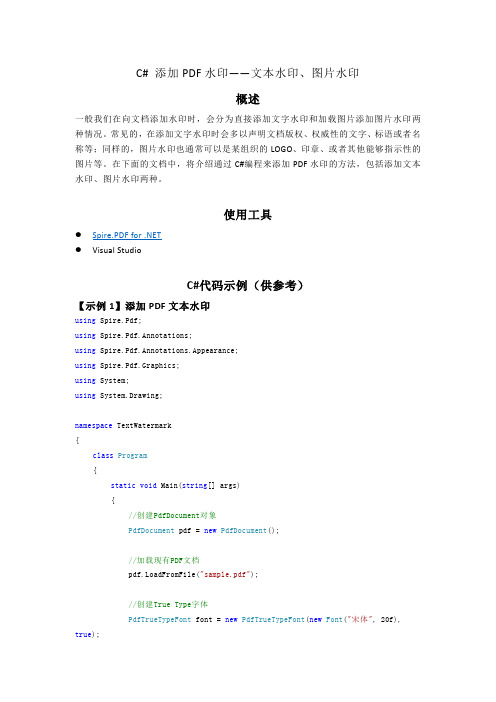
C# 添加PDF水印——文本水印、图片水印概述一般我们在向文档添加水印时,会分为直接添加文字水印和加载图片添加图片水印两种情况。
常见的,在添加文字水印时会多以声明文档版权、权威性的文字、标语或者名称等;同样的,图片水印也通常可以是某组织的LOGO、印章、或者其他能够指示性的图片等。
在下面的文档中,将介绍通过C#编程来添加PDF水印的方法,包括添加文本水印、图片水印两种。
使用工具●Spire.PDF for .NET●Visual StudioC#代码示例(供参考)【示例1】添加PDF文本水印using Spire.Pdf;using Spire.Pdf.Annotations;using Spire.Pdf.Annotations.Appearance;using Spire.Pdf.Graphics;using System;using System.Drawing;namespace TextWatermark{class Program{static void Main(string[] args){//创建PdfDocument对象PdfDocument pdf = new PdfDocument();//加载现有PDF文档pdf.LoadFromFile("sample.pdf");//创建True Type字体PdfTrueTypeFont font = new PdfTrueTypeFont(new Font("宋体", 20f), true);//水印文字string text = "版权所有\n侵权必究";//测量文字所占的位置大小,即高宽SizeF fontSize = font.MeasureString(text);//计算两个偏移量float offset1 = (float)(fontSize.Width * System.Math.Sqrt(2) / 4);float offset2 = (float)(fontSize.Height * System.Math.Sqrt(2) / 4);//遍历文档每一页foreach (PdfPageBase page in pdf.Pages){//创建PdfTilingBrush对象,指定大小PdfTilingBrush brush = new PdfTilingBrush(newSizeF(page.Canvas.Size.Width / 2, page.Canvas.Size.Height / 2));//设置画刷透明度brush.Graphics.SetTransparency(0.9f);//将画刷中坐标系向右下平移brush.Graphics.TranslateTransform(brush.Size.Width / 2 - offset1 - offset2, brush.Size.Height / 2 + offset1 - offset2);//将坐标系逆时针旋转45度brush.Graphics.RotateTransform(-45);//在画刷上绘制文本brush.Graphics.DrawString(text, font, PdfBrushes.DarkGray, 0, 0);//在PDF页面绘制跟页面一样大小的矩形,并使用定义的画刷填充page.Canvas.DrawRectangle(brush, new RectangleF(new PointF(0, 0), page.Canvas.Size));}//保存文档pdf.SaveToFile("output.pdf");System.Diagnostics.Process.Start("output.pdf");}}}完成代码后,调试运行程序,生成文档,如下:注:如果只想设置单页的水印效果,只需获取指定页并添加水印效果即可。
PDF文件如何在线添加水印

PDF文件如何在线添加水印,很多朋友都问过我PDF文件怎么在上面添加水印,这个问题曾经也困扰过我一段时间,后来找到了小技巧后就在也不会在这方面浪费时间精力啦,今天就将这个办法告诉大家。
第一步:进入浏览器内,打开百度首页,搜索关键词迅捷PDF在线转换器。
第二步:转换器的界面,选择页面内的文档处理,在下拉框中找到PDF添加水印。
第三步:点击选择文件加入待添加水印的图片,也可直接拖动添加。
钮。
第五步:转换需要一定的时间,耐心等待一下。
第六步:转换进度完成后,将添加水印的文件下载即可。
好啦,PDF文件添加文件水印就到此为止了,在PDF文件上添加水印对于一些新手来说是有点困难得,但迅捷PDF在线转换器很好的
帮我们解决了问题看完上面的介绍你学会了么?如果还有什么不会
的问题欢迎在线下方评论。
WPSOffice如何进行PDF文档签名和水印添加
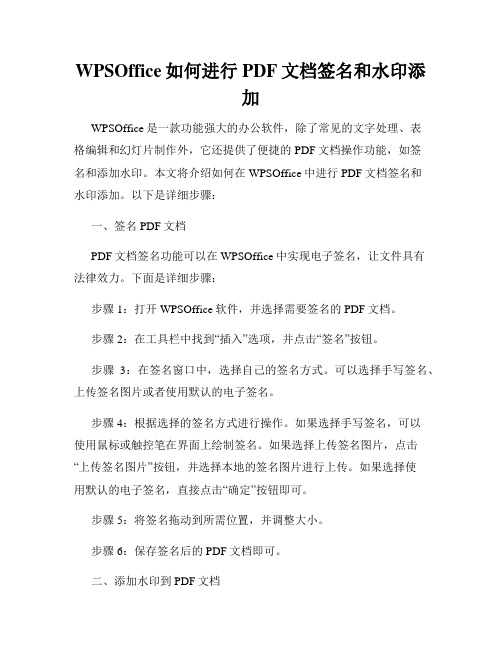
WPSOffice如何进行PDF文档签名和水印添加WPSOffice是一款功能强大的办公软件,除了常见的文字处理、表格编辑和幻灯片制作外,它还提供了便捷的PDF文档操作功能,如签名和添加水印。
本文将介绍如何在WPSOffice中进行PDF文档签名和水印添加。
以下是详细步骤:一、签名PDF文档PDF文档签名功能可以在WPSOffice中实现电子签名,让文件具有法律效力。
下面是详细步骤:步骤1:打开WPSOffice软件,并选择需要签名的PDF文档。
步骤2:在工具栏中找到“插入”选项,并点击“签名”按钮。
步骤3:在签名窗口中,选择自己的签名方式。
可以选择手写签名、上传签名图片或者使用默认的电子签名。
步骤4:根据选择的签名方式进行操作。
如果选择手写签名,可以使用鼠标或触控笔在界面上绘制签名。
如果选择上传签名图片,点击“上传签名图片”按钮,并选择本地的签名图片进行上传。
如果选择使用默认的电子签名,直接点击“确定”按钮即可。
步骤5:将签名拖动到所需位置,并调整大小。
步骤6:保存签名后的PDF文档即可。
二、添加水印到PDF文档水印是一种保护PDF文件内容安全性的方式,可以在WPSOffice 中添加文字或图片水印。
下面是详细步骤:步骤1:打开WPSOffice软件,并选择需要添加水印的PDF文档。
步骤2:在工具栏中找到“插入”选项,并点击“水印”。
步骤3:在水印窗口中,选择水印类型,可以选择文本水印或者图片水印。
步骤4:如果选择文本水印,输入所需文字,并设置字体、大小、颜色等属性。
步骤5:如果选择图片水印,点击“选择图片”按钮,并选择本地的图片进行上传。
步骤6:根据需要设置水印的位置、透明度和旋转角度。
步骤7:点击“确定”按钮,水印将自动添加到PDF文档中。
步骤8:保存水印后的PDF文档即可。
通过以上步骤,您可以在WPSOffice中轻松地进行PDF文档的签名和添加水印操作。
无论是个人使用还是商务需求,这些功能都能帮助您提高工作效率和文档安全性。
给PDF文件添加水印的方法(图片水印)
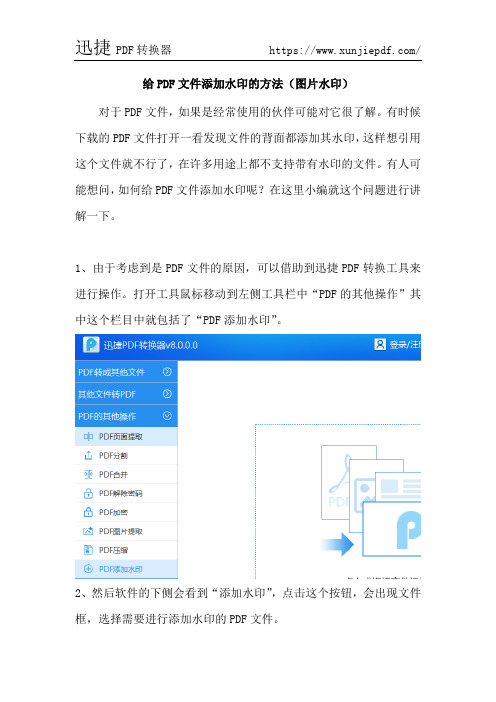
给PDF文件添加水印的方法(图片水印)
对于PDF文件,如果是经常使用的伙伴可能对它很了解。
有时候下载的PDF文件打开一看发现文件的背面都添加其水印,这样想引用这个文件就不行了,在许多用途上都不支持带有水印的文件。
有人可能想问,如何给PDF文件添加水印呢?在这里小编就这个问题进行讲解一下。
1、由于考虑到是PDF文件的原因,可以借助到迅捷PDF转换工具来进行操作。
打开工具鼠标移动到左侧工具栏中“PDF的其他操作”其中这个栏目中就包括了“PDF添加水印”。
2、然后软件的下侧会看到“添加水印”,点击这个按钮,会出现文件框,选择需要进行添加水印的PDF文件。
3、文件添加成功后,接着可以设置保存路径,在输出目录后面选择到“自定义”选项,在浏览框中就可以完成设置。
4、看到“添加水印”,在这里介绍的是添加图片水印,如图所示:在
添加文件的右侧有关于水印位置和透明度的设置,这个按照自己的需求进行操作。
5、最后一步就是点击“确定转换”按钮,完成PDF文件添加水印的操作。
以上就是给PDF文件添加水印的操作方法了,当然PDF工具不只有添加水印这一种功能,这个小编就不一一说明了。
感兴趣的伙伴可以自己空闲时间试着操作一遍。
PDF文档如何添加水印,六步教你增加版权

PDF文档如何添加水印,六步教你增加版权
现在是信息时代,很多文件都带有版权意识,所以在平常转载是一定要特别注意,要有版权意识幺,那么如何给编辑好的PDF文件添加水印版权呢?下面是操作方法。
需要的可以进行参考。
1.添加水印需要有工具辅助进行,可在百度浏览器通过关键词搜索工具进行下载,下载界面如下图所示。
2.打开工具,点击左侧工具栏中PDF的其他操作,选择下级菜单中的PDF添加水印
3.之后将需要添加水印的文件添加至右面空白面板处,若文件过多可考虑建一个文件对其进行添加。
若文件过少可直接用鼠标进行拖拽至右面空白面板处。
4.将鼠标放在添加水印的文件上,右键点击之后选择添加水印,就
会
弹出图中红色方框,选择要添加的水印类型即可,还可在下方设置水印的透明度,长宽高
5.水印选择完成之后点击文件右下角开始转换按钮可以进行转换,
6.转换成功之后即可在桌面查看转换后的带有水印的图片。
上述就是给PDF文件添加水印的操作方法,需要的宝宝可以参考上述操作的步骤进行操作。
如何给pdf文件添加水印

小编是一名写作爱好者,虽然并不是职业作家,但是小编也喜欢在空闲时间里,将自己所见所想,脑海中奇妙的故事分享给大家。
因此小编每次都会将创作好的文章,按照要求以pdf格式上传到网络上,与大家共同欣赏。
可是总有部分人,喜欢不劳而获。
随意转载小编辛辛苦苦创作得文章,还将作者更改为自己。
在这种情况下,小编只能想办法来保护自己的作品不受侵犯。
于是在上传文章前,小编都会在文件中添加水印,来保证自己的文章不会遭到他人的私自挪用。
下面小编就将给大家讲讲如何给pdf文件添加水印。
1.小伙伴们先打开自己电脑里的百度浏览器,在搜索框中输入pdf 文件在线添加水印。
然后在搜索到得结果中,找到相关转换页面点击进入。
2.进入页面,选择功能。
点击进入相关转换页面后,将鼠标光标移动放置在文档处理选项上。
然后该选项下就会出现多个子功能选项,鼠标点击选中其中的PDF添加水印。
3.添加pdf文件。
接着会转入新页面中,鼠标单击页面内的点击选择文件选项,把要添加水印的pdf文件添加到页面里。
4.设置水印格式。
下拉页面,就可看到页面内下方的自定义设置转换。
在其中可根据个人需求,设置水印的样式。
5.开始正式处理。
在添加的pdf文件缩略图右下角有个开始处理选项,鼠标点击它。
这时页面就会开始给添加的pdf文件添加水印了。
6.预览文件,下载保存。
当操作完成后,鼠标点击文件缩略图下的预览选项,可查看文件是否成功添加水印。
如果操作成功,鼠标点击右下角的立即下载选项,把添加好水印的pdf文件保存到自己的电脑中即可。
7.以上所说得操作方法,也只是pdf文件添加水印的方法之一。
下面还会告诉大家另外种操作方法,帮助大家更全面地解决问题。
先要在自己的电脑中准备个带有pdf添加水印功能的pdf转换器。
8.打开进入转换器。
鼠标点击转换器图标,进入到其操作界面中。
在操作界面内的上方有五个功能选项,鼠标点击选中PDF操作选项。
9.选择对应功能。
接着在转换器界面左侧会出现个PDF的其他操作选项,鼠标点击它。
pdf打水印的方法

pdf打水印的方法
PDF 文件是一种常用的文档格式,有时候我们需要在PDF 文件上添加水印以保护版权或进行标识。
下面介绍两种方法在PDF 文件上添加水印:
方法一:使用Adobe Acrobat
1. 打开Adobe Acrobat 软件,打开需要添加水印的PDF 文件。
2. 在菜单栏中选择“工具”,然后选择“水印”工具。
3. 在弹出的水印对话框中,点击“添加”按钮。
4. 在弹出的“添加文本水印”对话框中,输入水印文字,设置字体、大小、颜色等属性,然后点击“确定”。
5. 在水印工具栏中,选择水印的位置和透明度等属性,然后点击“应用”按钮即可完成水印添加。
方法二:使用在线PDF 水印工具
1. 在浏览器中打开一个在线PDF 水印工具网站,选择“添加水印”功能。
2. 上传需要添加水印的PDF 文件。
3. 在弹出的对话框中输入水印文字,设置字体、大小、颜色等属性,然后点击“确定”。
4. 在弹出的“水印设置”对话框中,选择水印的位置和透明度等属性,然后点击“应用”按钮即可完成水印添加。
5. 等待处理完成后,下载添加水印后的PDF 文件即可。
以上两种方法均可实现在PDF 文件上添加水印,具体选择哪种方法可以根据自己的需求和实际情况来决定。
快速给PDF添加水印的方法
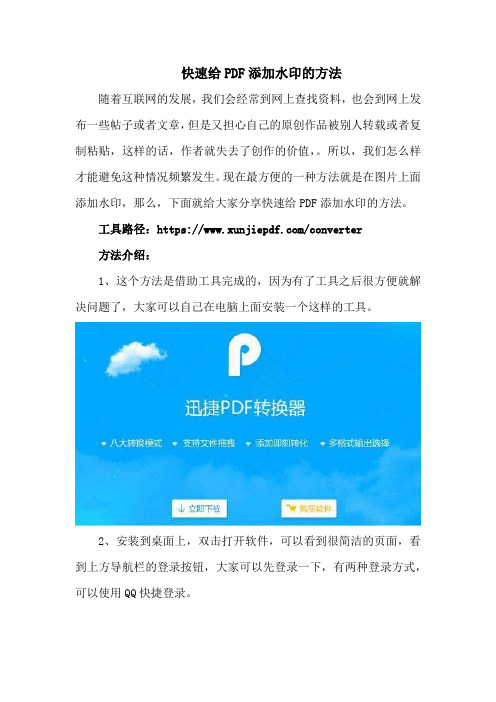
快速给PDF添加水印的方法
随着互联网的发展,我们会经常到网上查找资料,也会到网上发布一些帖子或者文章,但是又担心自己的原创作品被别人转载或者复制粘贴,这样的话,作者就失去了创作的价值,。
所以,我们怎么样才能避免这种情况频繁发生。
现在最方便的一种方法就是在图片上面添加水印,那么,下面就给大家分享快速给PDF添加水印的方法。
工具路径:https:///converter
方法介绍:
1、这个方法是借助工具完成的,因为有了工具之后很方便就解决问题了,大家可以自己在电脑上面安装一个这样的工具。
2、安装到桌面上,双击打开软件,可以看到很简洁的页面,看到上方导航栏的登录按钮,大家可以先登录一下,有两种登录方式,可以使用QQ快捷登录。
3、登录成功后,选择我们所需要的功能栏,页面左侧PDF的其他操作下拉框中的PDF添加水印按钮。
然后接下来就是把PDF文件添加到处理页面了,有两种添加方式,一种是直接将文件拖拽进处理列表、另一种是点击页面的添加文件按钮,在本地文件夹选择文件,添加进去。
4、文件添加成功后,点击页面左下方的添加水印按钮,会弹出一个对话框,添加水印的方式有两种,分别是文字水印和图片水印,点击图片水印后,在到本地选择图片文件。
5、点击开始转换按钮,文件转换完成时,转换进度会显示100%,选择右上方的打开按钮,可以直接查看添加完水印的文件,也可以点
击分享按钮将文件进行分享。
6、一系列操作完成之后,点击清空列表按钮,将原文件删除掉。
今天分享的就是快速给PDF添加水印的方法,操作简单便捷,大家按照上面的步骤来操作,都可以完成PDF添加水印的操作。
PDF文件添加水印的方法,怎么样给PDF文件添加水印
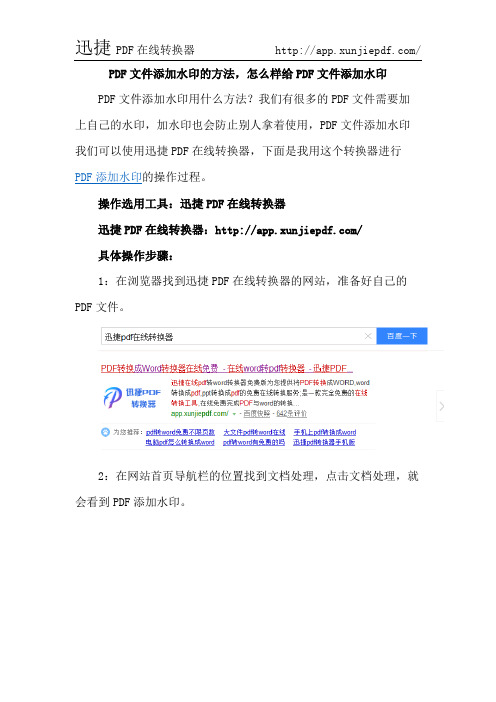
PDF文件添加水印的方法,怎么样给PDF文件添加水印
PDF文件添加水印用什么方法?我们有很多的PDF文件需要加上自己的水印,加水印也会防止别人拿着使用,PDF文件添加水印我们可以使用迅捷PDF在线转换器,下面是我用这个转换器进行PDF添加水印的操作过程。
操作选用工具:迅捷PDF在线转换器
迅捷PDF在线转换器:/
具体操作步骤:
1:在浏览器找到迅捷PDF在线转换器的网站,准备好自己的PDF 文件。
2:在网站首页导航栏的位置找到文档处理,点击文档处理,就会看到PDF添加水印。
3:进入到添加水印的页面,在下面的方框中输入需要添加水印的文字或者图片。
4:点击开始处理,你需要进行添加水印的PDF文件就会在添加水印的过程中,请等待一下。
5:添加水印完成的文件可以直接下载到指定的文件夹,也可以在我的文件里面保存。
你学会这种PDF添加水印的方法了吗?再也不用担心PDF文件被人拿去使用了吧。
迅捷PDF在线转换器/。
PDF一键添加水印

PDF一键添加水印
在平常的工作中,有时需要对PDF文档加上水印,如果只是少数的PDF文档,进行手动操作即可,有页数多,个数也多的情况,使用批量的处理方式是最好不过的选择了。
下面将介绍一种批量处理的方式,这个方式的优点是可灵活设定水印的文字,颜色的深浅,是否倾斜等等。
它是通过批处理程序(.bat)结合一个PDF软件(PDFEditor)在命令行下完成的。
不需要安装其他环境,操作简单,速度快。
下面是几种可实现的效果:
1、自动以文件名作为水印文字,并设为文字倾斜45度
2、自动以文件名为水印文字,并且文字不倾斜
3、自动以文件名为水印文字,并调节水印文字的为较深
4、以自定义文字为水印文字(我是自定义水印文字)
下面是使用方法说明:。
pdf的使用方法

PDF文件的使用方法有多种,包括以下几种:1. 编辑PDF文件文字:首先将PDF编辑器安装到电脑中,打开软件将需要编辑的PDF文件添加到软件中。
在软件中找到内容编辑工具,点击内容编辑工具,点击后面的【倒三角图标】,可以找到“全部内容”、“仅文本”、“仅图像”、“仅形状”。
点击“仅文本”,在文件中会出现一个灰色的选框,在选框中双击可以选择需要修改的文字内容进行修改。
2. 给PDF文件添加水印:首先在软件中找到【文档】,点击【文档】,在下面会找到【水印】,将鼠标移动到水印的位置可以找到“添加”、“全部删除”以及“管理”,点击“添加”在软件中会出现一个弹窗。
在下面是【页面范围】,在页面范围中可以设置添加水印的页面,可以设置为“全部页面”、“当前页面”以及“自定义文件页面”。
设置完成,点击确定,需要添加的水印就会添加完成了。
3. 拆分页面阅读:将同一篇PDF文档进行水平拆分或垂直拆分成两个视图对比阅读。
对于跨页阅读来说非常方便。
步骤:“视图”-“窗口”-“水平拆分”。
4. 改变页面背景和文本颜色:步骤:“文件”-“首选项”-“辅助功能”-“自定义颜色”。
5. 创建收藏夹:类似于浏览器中的收藏夹功能。
我们可以创建不同的收藏夹,将PDF文档添加到对应收藏夹中,从而实现分门别类的管理。
步骤:“基本”-“收藏夹”-“添加收藏夹”。
6. 使用连续注释工具:PDF阅读器中有很多注释工具,如高亮、下划线、文本框、打字机等等。
想要连续使用某个注释功能(以高亮为例),点击“高亮”,然后点击右下角的小箭头图标,就可以持续使用高亮功能。
7. 阅读模式:步骤:“视图”-“阅读模式”;按ESC键即可恢复正常视图。
8. 选择区域:“选择区域”类似于“屏幕截图”功能,可以将PDF 中的任意区域截成图片,复制到其他地方或者制作成电子图章。
除了上述方法,PDF文件的使用方法还有许多种,您可以根据具体需求选择适合的使用方式。
无需会员pdf添加水印的方法
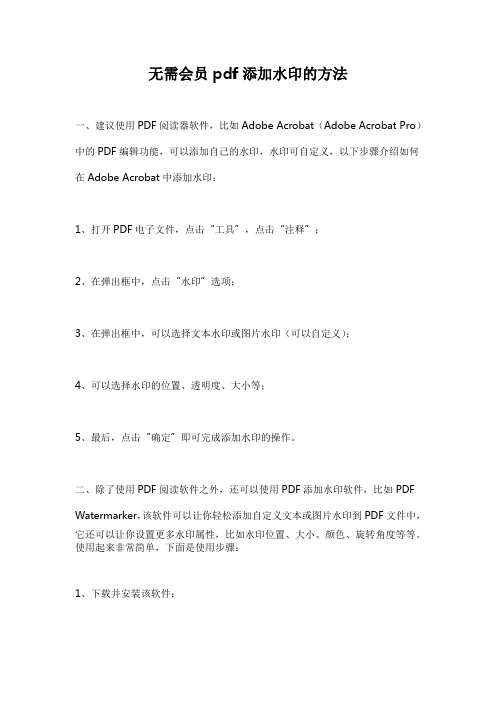
无需会员pdf添加水印的方法
一、建议使用PDF阅读器软件,比如Adobe Acrobat(Adobe Acrobat Pro)中的PDF编辑功能,可以添加自己的水印,水印可自定义,以下步骤介绍如何在Adobe Acrobat中添加水印:
1、打开PDF电子文件,点击“工具”,点击“注释”;
2、在弹出框中,点击“水印”选项;
3、在弹出框中,可以选择文本水印或图片水印(可以自定义);
4、可以选择水印的位置、透明度、大小等;
5、最后,点击“确定”即可完成添加水印的操作。
二、除了使用PDF阅读软件之外,还可以使用PDF添加水印软件,比如PDF Watermarker,该软件可以让你轻松添加自定义文本或图片水印到PDF文件中,
它还可以让你设置更多水印属性,比如水印位置、大小、颜色、旋转角度等等。
使用起来非常简单,下面是使用步骤:
1、下载并安装该软件;
2、安装后打开软件,点击“Add PDF files”,然后选择需要添加水印的PDF 文件;
3、点击“Add watermark”,可以选择图片或文本水印,然后可以自定义水印的位置、大小、旋转角度等参数;
4、最后,点击“Start”即可开始添加水印操作。
pdf文件如何加水印比较简单快速?有没有免费的软件介绍?
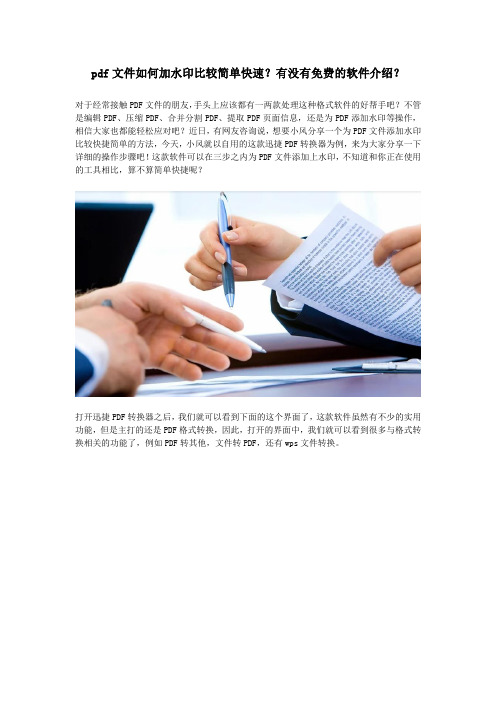
pdf文件如何加水印比较简单快速?有没有免费的软件介绍?
对于经常接触PDF文件的朋友,手头上应该都有一两款处理这种格式软件的好帮手吧?不管是编辑PDF、压缩PDF、合并分割PDF、提取PDF页面信息,还是为PDF添加水印等操作,相信大家也都能轻松应对吧?近日,有网友咨询说,想要小风分享一个为PDF文件添加水印比较快捷简单的方法,今天,小风就以自用的这款迅捷PDF转换器为例,来为大家分享一下详细的操作步骤吧!这款软件可以在三步之内为PDF文件添加上水印,不知道和你正在使用的工具相比,算不算简单快捷呢?
打开迅捷PDF转换器之后,我们就可以看到下面的这个界面了,这款软件虽然有不少的实用功能,但是主打的还是PDF格式转换,因此,打开的界面中,我们就可以看到很多与格式转换相关的功能了,例如PDF转其他,文件转PDF,还有wps文件转换。
为PDF添加水印算是PDF的操作,所以我们先将鼠标移动到界面的上方,点击一下PDF操作,之后再看左侧的菜单,这个时候菜单的内容已经发生了变化,我们在其中找到PDF添加水印,点击一下。
之后,点击窗口上方的添加文件,将需要加水印的PDF文件给添加进来,然后点击下方的添加水印,将自己准备好的水印图片给添加进来,完成之后,点击确定,点击右下角的开始转
换即可完成操作。
最后说说免费的问题,其实有搜索过此类软件的朋友都知道,纯免费的软件基本上是没有的,但是这款迅捷PDF转换器可以提供5页之内的服务免费,这个设置,是不是超贴心呢?。
如何使用PDF编辑软件给PDF添加水印

如何使用PDF编辑软件给PDF添加水印大家应经常会遇到一些需要处理的PDF文件,最常见的就是编辑和修改。
那么像是怎么在PDF文件中添加水印,这个问题可是困惑了不少人啊!想要更好保护自己的作品,只能添加上水印。
因为PDF文件也是刚刚出现在大家的视线当中,还是有很多人不知道或不了解PDF是什么!因此对于PDF添加水印的操作也就一无所知了。
下面小编将用这篇经验给大家详细介绍怎么利用PDF编辑软件添加水印,通过PDF添加水印这个操作,让大家了解PDF!
步骤如下:
1.大家先需要准备PDF编辑软件。
打开电脑中的百度浏览器,在
浏览器中搜索迅捷PDF编辑器,点击下载编辑器,下载完成后把编辑器安装到电脑桌面中。
2.接下来就需要把PDF文件添加到编辑器内了。
先双击打开PDF 编辑器,点击编辑器界面左上角的文件夹图标,在出现的本地窗口中查找本地存储的PDF文件,双击文件名就可以将PDF文件添加到编辑器。
3.添加完文件之后,点击上方菜单栏内的文档选项,再点击下方出现的水印选项,接着点击右侧的添加按钮。
4.点击添加按钮后,会显示出添加水印的操作界面,在界面内的上方的文本框中,根据个人的需求设定自己想要的水印文本内容。
5.将水印的文本内容确定好以后,就需要找到界面内下方的页面范围选项,在其中设定需要添加水印的页面数。
给需要添加水印的页面,添加上水印,不需要的就不用添加。
6.在设定完水印文本内容和添加水印的页面后,点击右下方的确
定按钮,这样一来PDF添加水印的操作就大功告成了!
PDF添加水印,作为大家保护自己作品的一大利器,每一位工作者都该学习并熟用的一项技能。
这对今后的功能有一利而无百害!。
PDF怎么编辑,怎么在PDF中添加水印
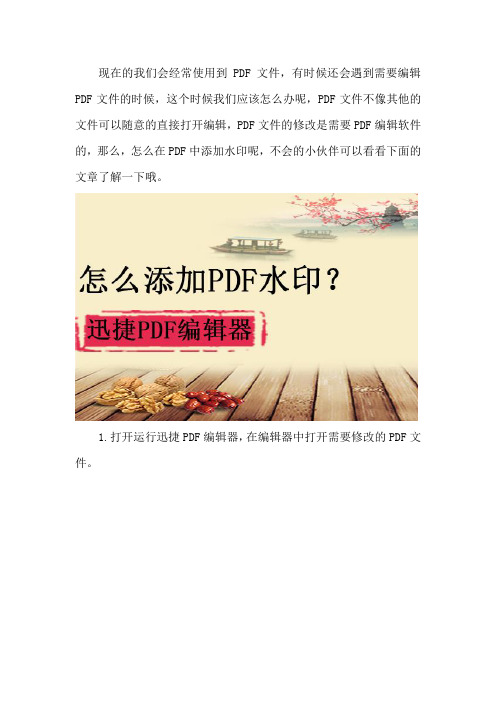
现在的我们会经常使用到PDF文件,有时候还会遇到需要编辑PDF文件的时候,这个时候我们应该怎么办呢,PDF文件不像其他的文件可以随意的直接打开编辑,PDF文件的修改是需要PDF编辑软件的,那么,怎么在PDF中添加水印呢,不会的小伙伴可以看看下面的文章了解一下哦。
1.打开运行迅捷PDF编辑器,在编辑器中打开需要修改的PDF文件。
2.打开文件后,选择编辑器中菜单栏里的文档,然后选择文档中的水印,在水印工具中有添加,全部删除以及管理,点击添加。
3.点击添加后,在添加的页面中可以选择文本水印或者是添加水印的文件,然后设置页面范围,就是选择要将水印添加的页面,设置
好后,点击确定即可。
4.也可以选择水印中的管理,点击管理,进入管理页面,在管理的页面中可以添加或者编辑水印,文件中不需要的水印,可以点击删除或者删除所有。
5.修改完文件后,记得保存好文件哦,点击菜单栏中的文件,保存或者另存为。
PDF怎么编辑,怎么在PDF中添加水印就跟大家分享完了,小伙伴要是还有不懂的可以再看看上面的文章了解一下也可以在下方留言,小编看到后会一一为大家解答。
PDF文件添加文字水印的方法
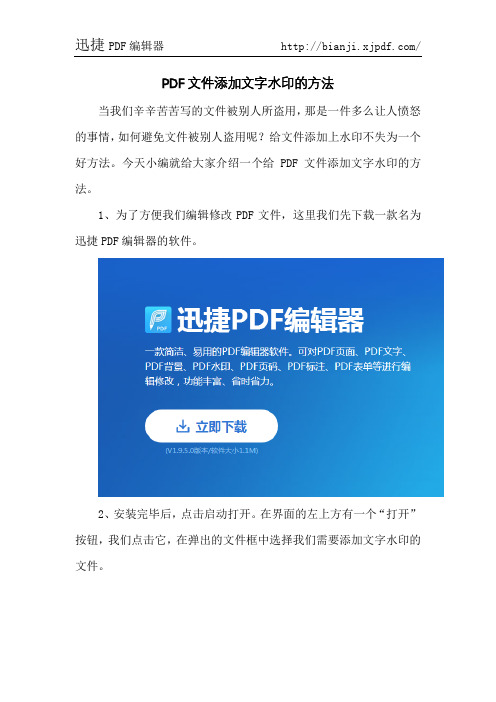
PDF文件添加文字水印的方法
当我们辛辛苦苦写的文件被别人所盗用,那是一件多么让人愤怒的事情,如何避免文件被别人盗用呢?给文件添加上水印不失为一个好方法。
今天小编就给大家介绍一个给PDF文件添加文字水印的方法。
1、为了方便我们编辑修改PDF文件,这里我们先下载一款名为迅捷PDF编辑器的软件。
2、安装完毕后,点击启动打开。
在界面的左上方有一个“打开”按钮,我们点击它,在弹出的文件框中选择我们需要添加文字水印的文件。
3、文件打开后,我们点击“文档”按钮,找到“水印”选项,点击“添加水印”。
4、在弹出的“添加水印”设置框中,我们将类型选择为文本,
输入文本内容,还可以对字体、不透明度、尺寸等进行设置,设置完成后,点击确认。
5、这样,给PDF文件添加文字水印的工作就完成了。
6、最后将添加好文字水印的PDF文件进行保存。
给PDF文件添加文字水印的方法就是这样了,使用这个软件进行添加水印是不是非常的轻松简单呢?当然,这个软件除了添加文字水印之外还有很多功能,这里小编给不一一给大家介绍了,感兴趣的小伙伴可以下载软件自己探索哦。
工具下载网址:https:///。
教你多种给pdf页面添加水印的方法
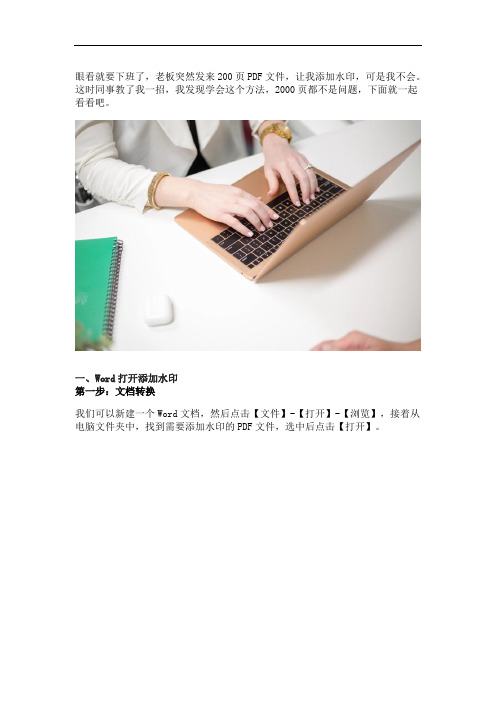
眼看就要下班了,老板突然发来200页PDF文件,让我添加水印,可是我不会。
这时同事教了我一招,我发现学会这个方法,2000页都不是问题,下面就一起看看吧。
一、Word打开添加水印
第一步:文档转换
我们可以新建一个Word文档,然后点击【文件】-【打开】-【浏览】,接着从电脑文件夹中,找到需要添加水印的PDF文件,选中后点击【打开】。
第二步:添加水印
稍等几秒,就可以将PDF转换成可编辑的Word文档,我们点击【设计】选项卡,在页面背景中点击【水印】功能,这里有预设的部分水印可以使用。
第三步:另存PDF
只要选择任意一种水印样式,就可以一键将整个Word文档,全部添加水印,最后按下另存快捷键【F12】,将保存类型设置为PDF,再点击【保存】。
最终效果:
二、工具一键添加水印
通过上面的方法,虽然可以给PDF添加水印,但是步骤太多,非常麻烦!其实还有更快捷的方法,就是在任意浏览器,打开迅捷PDF在线转换器。
操作步骤:这是一个在线工具,可以直接使用,我们在这里先点击【文档处理】栏目,然后在【PDF编辑】下方,选择【PDF添加水印】功能。
接下来从电脑中批量添加PDF文件,然后在下方输入文字水印的内容,设置字体大小、颜色、旋转角度等各种属性,最后点击【开始处理】按钮。
等待5秒左右,文件就处理完成了,此时你可以继续添加PDF文件,下面我们点击【立即下载】按钮,添加水印后的PDF文件,保存到电脑中。
最终效果:
PDF文件添加水印的方法,已经告诉大家了,在工作和生活中,希望能够帮助到你。
- 1、下载文档前请自行甄别文档内容的完整性,平台不提供额外的编辑、内容补充、找答案等附加服务。
- 2、"仅部分预览"的文档,不可在线预览部分如存在完整性等问题,可反馈申请退款(可完整预览的文档不适用该条件!)。
- 3、如文档侵犯您的权益,请联系客服反馈,我们会尽快为您处理(人工客服工作时间:9:00-18:30)。
PDF添加水印的方法怎样给PDF添加文字水印水印是一个很神奇的东西,没有ps是不能将它擦拭掉的,很多人会将自己做的的满意的做平放到网上供网友欣赏可是又怕自己的设计遭到篡改,所以就会添加水印来保护自己的作品,那怎样给PDF 文件添加文字水印呢?
1.添加水印需要借助工具辅助进行,可以双击打开浏览器在百度搜索迅捷PDF转换器进行下载安装使用。
2.之后在左侧工具栏中找到我们需要的在PDF的其他操作中找到PDF 添加水印。
3.之后将需要添加水印的文件添加到右面空白面板处,这里可以用鼠标将文件拖拽至右面空白面板处若果文件过少的话。
4.之后在文件上方可以选择输出,目录有原文件和自定义文件夹两种。
5.之后右键点击文件会出现添加水印字样,点击进去有图片水印和文字水印选择文字水印就可以。
6.水印类型格式选择完毕之后在页面下方可以设置水印的透明度长
宽高等参数选择适当参数。
7.之后可以点击文件后方全部字样可将不需要添加水印的页面筛选出去,若全部添加水印就可以忽略这个操作步骤。
8.之后就可以对文件进行转换了,点击文件后方播放按钮或者右下角
开始转换按钮借口对文件进行转换。
上面就是给PDF文件添加水印的操作方法,有需要的朋友可以下载迅捷PDF转换器进行下载使用,又不懂的欢迎咨询。
